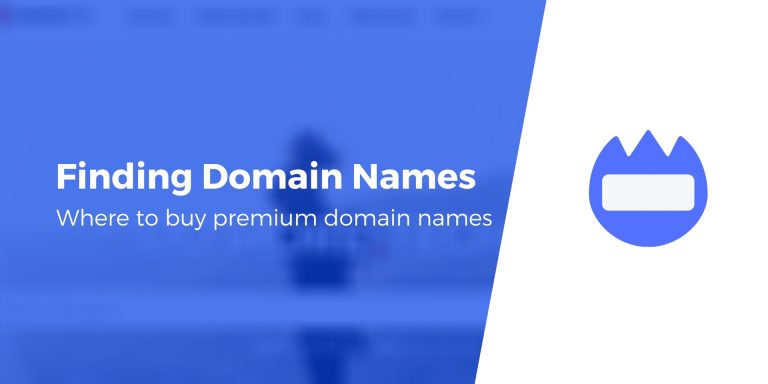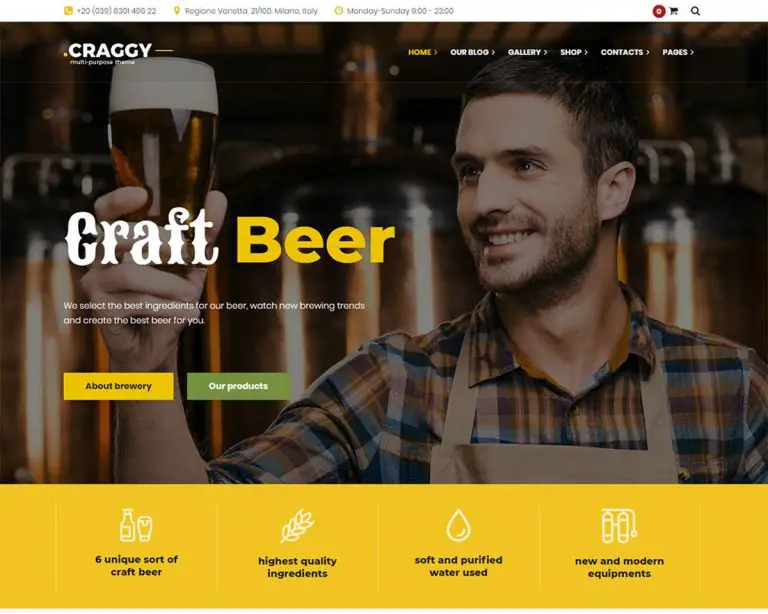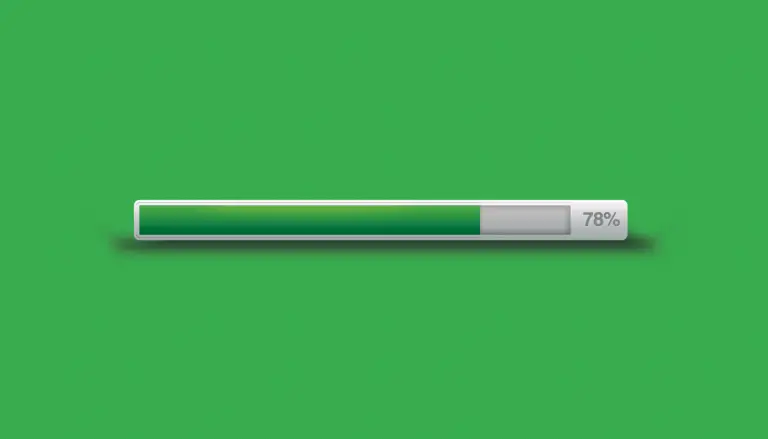Récemment, un de nos lecteurs a demandé quelles sont les choses que nous recommandons de faire immédiatement après avoir hérité d’un site WordPress?
Que vous soyez un propriétaire d’entreprise ayant récemment acquis un nouveau site Web ou un assistant de bureau qui hérite du site Web existant de votre entreprise d’un autre membre de l’équipe, vous vous demandez peut-être quelles sont les prochaines étapes les plus importantes.
Dans cet article, nous vous montrerons les principales choses que vous devez faire lors de l’héritage d’un site WordPress.
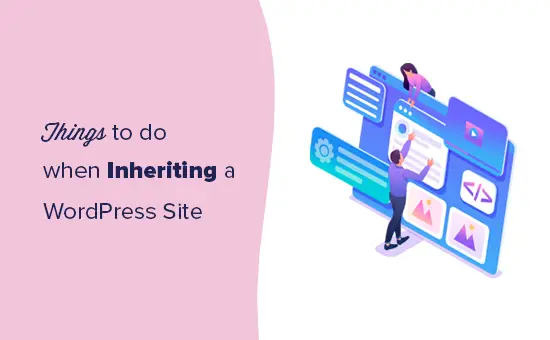
1. Obtenez tous les mots de passe

Lorsque vous héritez d’un site WordPress, la première chose que vous devez faire est de rassembler toutes les informations sur le nom d’utilisateur et le mot de passe. Cela inclut votre mot de passe d’hébergement Web, mot de passe FTP, mot de passe CDN, mot de passe de gestion de domaine, mots de passe de service de marketing par e-mail et mot de passe pour tous les plugins ou services premium tiers que le site Web utilise.
D’après notre expérience, la planification d’un appel vidéo avec l’ancien développeur ou les propriétaires de sites fonctionne mieux car ils peuvent tout expliquer en détail.
La meilleure façon de gérer tous les mots de passe de votre site Web est d’utiliser un gestionnaire de mots de passe. Nous vous recommandons d’utiliser Dernier passage car il fonctionne avec tous vos appareils et vous permet de stocker des mots de passe en groupe, de les partager en toute sécurité et d’utiliser des mots de passe plus forts.
2. Changer tous les mots de passe et e-mails de l’administrateur
Une fois que vous avez reçu tous les mots de passe, vous devez tous les changer.
Cela garantit que l’ancien développeur ou propriétaire du site ne peut rien modifier. Une autre chose que vous voulez faire est de mettre à jour tous les e-mails de contact administrateur, de sorte que vous seul puissiez réinitialiser les mots de passe à l’avenir.
Vous pouvez le faire en allant sur Utilisateurs »Tous les utilisateurs page dans la zone d’administration WordPress et modifier tous les mots de passe des utilisateurs ainsi que les coordonnées.
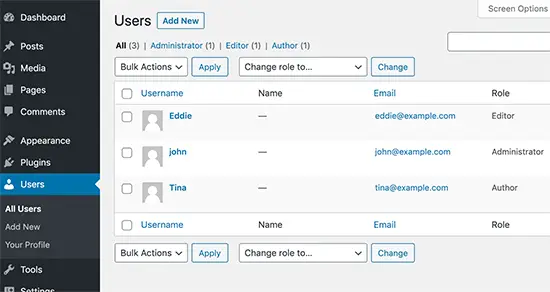
Ensuite, vous devez modifier l’adresse e-mail de l’administrateur du site WordPress. WordPress l’utilise pour envoyer des notifications importantes sur le site Web. Allez simplement à Paramètres »Général page et entrez une nouvelle adresse e-mail.

3. Prenez des notes et familiarisez-vous

Avant d’apporter d’autres modifications au site, il est important de prendre des notes et de vous familiariser avec le site Web. Si vous n’êtes pas familier avec WordPress, nous vous recommandons de regarder nos vidéos WordPress 101.
Il est très important que vous compreniez l’importance et la fonctionnalité de chaque plugin WordPress utilisé sur le site Web.
Vous souhaitez également consulter les paramètres du thème et les widgets que vous utilisez.
Vous pouvez prendre des notes sur les différentes fonctionnalités, fonctionnalités que vous souhaitez modifier, etc.
Remarque: veuillez noter toutes ces notes dans Google Docs, Dropbox Paper ou ailleurs où vous ne les perdrez pas.
Ces informations vous aideront à tout comprendre. Si vous avez besoin d’aide pour comprendre quelque chose, vous pouvez essayer de contacter l’ancien propriétaire ou développeur.
4. Configurer une solution de sauvegarde automatisée
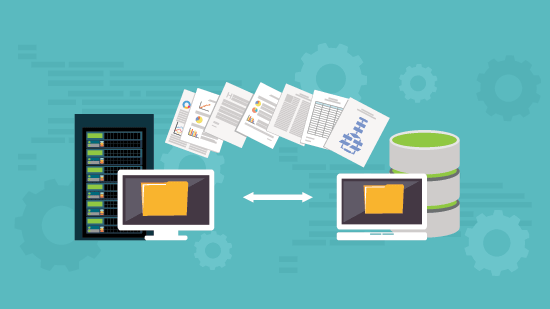
Les sauvegardes sont votre première couche de défense contre tout incident en ligne. Le propriétaire du site précédent peut avoir sa propre configuration de plug-ins de sauvegarde qui peut stocker des fichiers de sauvegarde sur l’un de leurs comptes de stockage à distance.
Vous souhaitez configurer vos propres sauvegardes. Il existe de nombreux excellents plugins de sauvegarde WordPress parmi lesquels vous pouvez choisir.
Vous devez vous assurer que vous configurez vos sauvegardes sur un emplacement distant comme Google Drive, Dropbox, etc.
Vous devez également créer une sauvegarde WordPress complète avant d’apporter d’autres modifications à votre site Web. Cela vous aiderait à rétablir votre site Web en cas de problème.
5. Mettre à jour les rôles et les autorisations des utilisateurs
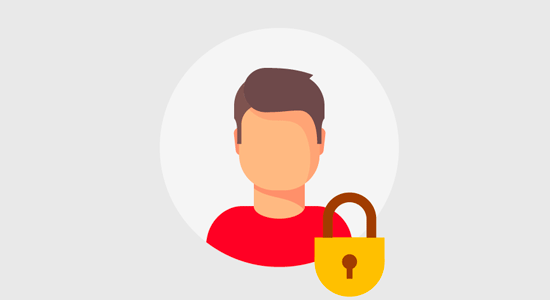
Si vous êtes un développeur travaillant sur un site Web, vous devrez travailler avec votre client pour attribuer des rôles d’utilisateur et des autorisations à son personnel.
Votre objectif devrait être de limiter le rôle d’utilisateur administrateur aux personnes qui ont réellement besoin d’effectuer des tâches d’administration. Ces tâches incluent des choses comme changer le thème, installer de nouveaux plugins ou ajouter de nouveaux utilisateurs au site Web.
Si vous travaillez sur votre propre site, vous devrez vérifier l’accès des utilisateurs. Créez un nouveau compte utilisateur pour vos auteurs si nécessaire.
S’il existe des comptes d’auteur et d’éditeur plus anciens avec lesquels vous ne travaillerez pas, vous devez modifier ces comptes d’utilisateur et modifier leur adresse e-mail et leur mot de passe. Consultez notre guide sur la façon de désactiver les comptes d’utilisateurs sans les supprimer.
6. Exécutez des analyses de sécurité et de performances

Ensuite, vous devez vous assurer que votre nouveau site Web WordPress est sécurisé et fonctionne bien.
Pour les analyses de sécurité, nous vous recommandons d’utiliser Sucuri. C’est le meilleur plugin de sécurité WordPress sur le marché et vous permet de scanner facilement votre site Web à la recherche de code malveillant, de menaces de sécurité et de vulnérabilités.
Pour les performances, vous pouvez utiliser l’un des outils de test de vitesse du site Web en ligne. Nous vous recommandons d’utiliser Outil de test de vitesse du site Web IsItWP qui est facile à utiliser et vous donne un aperçu détaillé de la vitesse de votre site Web.
Il est également important de vérifier que la mise en cache est correctement configurée.
De nombreuses sociétés d’hébergement WordPress comme Bluehost et SiteGround proposent des solutions de mise en cache intégrées que vous pouvez activer à partir de votre compte d’hébergement. Vous pouvez également utiliser un plugin de mise en cache WordPress comme WP Rocket pour améliorer instantanément la vitesse de votre site Web.
Si le site n’exécute pas de CDN, vous devez envisager d’utiliser un service CDN. Bien que cela ne soit pas obligatoire, nous recommandons toujours aux utilisateurs d’utiliser un CDN. Pour plus de détails, consultez notre guide sur les raisons pour lesquelles vous devez utiliser CDN.
7. Vérifiez le bon suivi et l’intégration SEO

Si vous avez hérité de la propriété d’un nouveau site Web, l’ancien propriétaire du site Web peut vous avoir transféré la propriété Google Analytics.
De nombreux propriétaires de sites Web ajoutent simplement le code Google Analytics à leur thème WordPress. Ce code disparaît dès que vous mettez à jour le thème ou installez-en un nouveau.
Assurez-vous que Google Analytics est correctement installé sur le site Web en utilisant MonsterInsights plugin ou en ajoutant le code de suivi en dehors du thème WordPress.
De même, ils peuvent également vous avoir transféré la propriété de Google Search Console.
Assurez-vous que votre site dispose de plans de site XML pour la console de recherche. Vous pouvez également consulter les rapports Google Search Console pour vous assurer qu’il n’y a pas de problèmes ou d’erreurs d’exploration sur le site.
8. Implémenter le contrôle de version et / ou le site intermédiaire
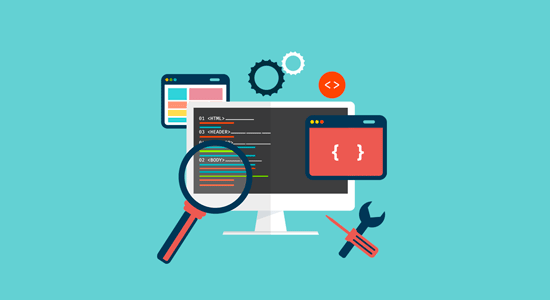
Si vous êtes développeur, il est fortement recommandé d’implémenter le contrôle de version pour le site. Il est assez facile d’utiliser GitHub ou BitBucket.
Si vous n’êtes pas développeur, nous vous recommandons à tout le moins de mettre en place un site de transit WordPress qui garantit que vous disposez d’un environnement de test stable avant de lancer les choses en direct. Nous recommandons cette étape à tous les utilisateurs.
Pour ceux qui ont peur de le configurer, WP Engine, un fournisseur d’hébergement WordPress géré, propose un environnement de transfert robuste et une intégration du contrôle de version git.
D’autres fournisseurs d’hébergement pour petites entreprises comme SiteGround et Bluehost proposent également des fonctionnalités de mise en scène à des prix abordables.
9. Exécutez un nettoyage de site Web
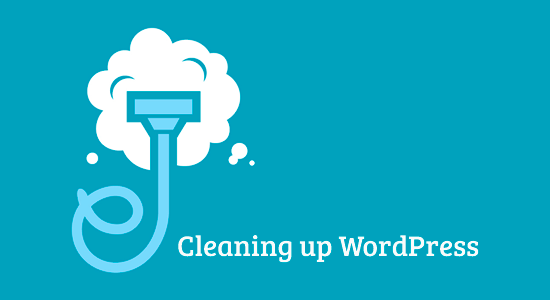
Maintenant que vous vous êtes familiarisé avec le projet, il est préférable de nettoyer toutes les choses inutiles. Supprimez tous les thèmes et plugins inactifs. Supprimez tous les comptes d’utilisateurs qui ne sont pas nécessaires.
Connectez-vous à votre base de données WordPress et optimisez la base de données. Certains plug-ins incorrects quittent leurs tables de base de données même après leur suppression. Si vous en remarquez, il est préférable de les supprimer. Consultez notre guide pour débutants de la gestion de base de données WordPress pour optimiser en toute sécurité la base de données WordPress.
10. Vérifier les paramètres du plugin
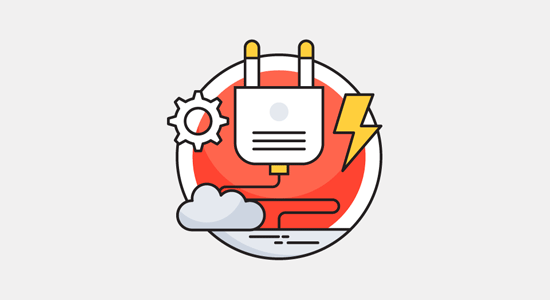
Un site Web WordPress typique utilise plusieurs plugins qui peuvent toujours faire référence à d’anciens propriétaires. Si vous avez la propriété d’un site Web, vous voudrez changer cela.
Par exemple, le plug-in du formulaire de contact sur le site Web peut toujours envoyer des notifications à d’anciennes adresses e-mail. Le plugin WordPress SEO peut toujours pointer vers les profils de médias sociaux des propriétaires précédents.
Vous pouvez découvrir certaines de ces choses en consultant le site Web et en testant toutes ses fonctionnalités. Vous pouvez également consulter les paramètres du plugin et les mettre à jour si nécessaire.
11. Améliorez votre service d’hébergement

Après avoir exécuté le test de vitesse du site Web, si votre site Web est toujours lent malgré l’utilisation de la mise en cache, il est temps de mettre à niveau votre hébergement.
S’il s’agit d’un site Web client, vos tests de performances vous aideront à convaincre le client du déménagement. Si vous êtes vous-même propriétaire du site Web, il vous suffit de choisir le bon choix.
Nous vous recommandons d’utiliser SiteGround ou Bluehost car ils sont l’une des plus grandes sociétés d’hébergement et fournisseur d’hébergement WordPress officiellement recommandé.
Si votre site Web a dépassé l’hébergement mutualisé, vous voudrez peut-être envisager d’utiliser un service d’hébergement WordPress géré comme WP Engine.
Consultez notre guide sur la façon de déplacer WordPress vers un nouvel hôte pour obtenir des instructions étape par étape pour déplacer votre site Web.
Nous espérons que cet article vous a donné un aperçu de ce que vous devez faire lorsque vous héritez d’un site WordPress. Vous pouvez également consulter notre guide sur les plugins WordPress indispensables pour les sites Web d’entreprise.
Si vous avez aimé cet article, alors abonnez-vous à notre Chaîne Youtube pour les didacticiels vidéo WordPress. Vous pouvez également nous trouver sur Twitter et Facebook.